Mėlyna sniego gniūžtė neveikia nesantaika: 4 būdai, kaip išspręsti problemą (09.16.25)
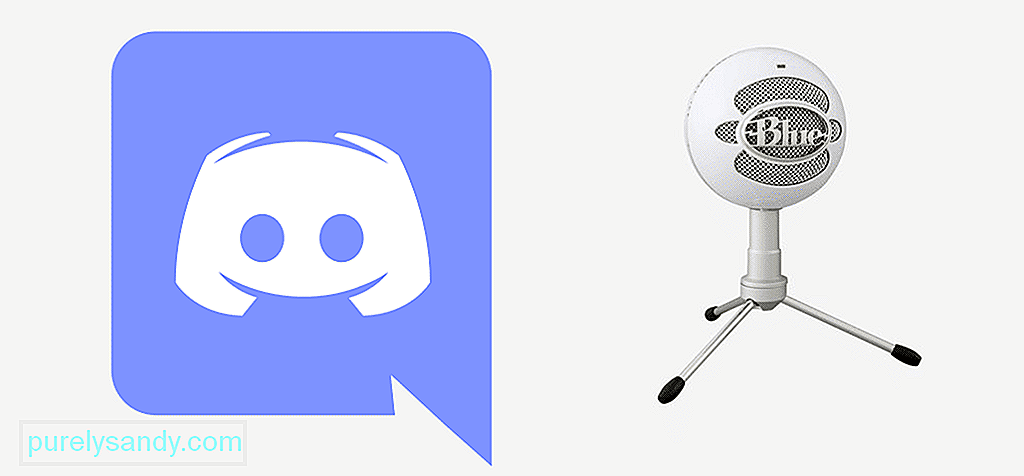 mėlyna sniego gniūžtė neveikia nesantaika
mėlyna sniego gniūžtė neveikia nesantaika Mėlyni sniego gniūžtės mikrofonai padarė perversmą pramonėje ir tai yra tikras HD mikrofonų apibrėžimas, kurį galite gauti geriausiems visų laikų garso įrašams, balso perdavimui ir bendravimui. Šie mikrofonai veikia per USB sąsają, kad galėtumėte greičiau ir greičiau perduoti duomenis. Taigi jums greičiausiai nekils problemų dėl nesantaikos, susijusios su „Snowball“. Tačiau jei mėlyna sniego gniūžtė jums netinka dėl nesantaikos, turėsite ją išspręsti ir paaiškinkite, kaip tai padaryti.
Mėlyna sniego gniūžtė neveikia nesantaika1) Patikrinkite Ryšys
Populiarios nesantaikos pamokos
Pirmas dalykas, kurį turėsite patikrinti, jei „Blue Snowball“ neveikia su „Discord“, yra tai, kad jis turėtų būti tinkamai prijungtas prie USB prievado. Turėdami USB prievadą, jau turite žinoti, kad yra problemų, jei mikrofono USB kištukas nėra tinkamai įdėtas, todėl mikrofonas neveiks su „Blue Snowball“.
Ką čia reikia ištraukite USB kištuką iš savo lizdo ir tada turėsite jį vėl prijungti. Tai greičiausiai išspręs problemą ir vėl galėsite naudoti savo mikrofoną su nesantaika.
2) Patikrinkite sniego gniūžtės tvarkykles
Be įprastų tvarkyklių, turite turėti optimizuotą „Snowball“ valdiklį, kuris užtikrins maksimalų ryšį ir optimalų našumą su mikrofonu ir visa programine įranga jūsų kompiuteryje. Taigi, jūs turite įsitikinti, kad „Snowball“ programinė įranga įdiegta teisingai ir nekelia jokios netvarkos.
Gali tekti iš naujo nustatyti numatytuosius nustatymus, nes tai gali riboti nesantaikos prieigą prie jūsų mikrofono Reimgs ir atstatymas leis jums dirbti. Jums taip pat gali reikėti atnaujinti tvarkyklės programinę įrangą ir to turėtų pakakti, kad išspręstumėte problemą, ir galėsite naudoti „Blue Snowball“ su nesantaika.
3) Patikrinkite numatytąjį įvesties įrenginį
Taip pat turite patikrinti numatytąjį įvesties įrenginį ir įsitikinti, kad ten pasirinkote mėlyną sniego gniūžtę. Kai jungiate išorinį mikrofoną, gali būti, kad kompiuteris negalės jo naudoti kaip numatytojo įrenginio, ir pajusite, kad jis neveikia nesantaikos atveju. Taigi, turėsite tai pakeisti ir nustačius numatytąjį garso įvesties įrenginį į „Mėlyna sniego gniūžtę“, galėsite jį lengvai naudoti ir su „Discord“, be jokių rūpesčių.
4) Patikrinkite teises
Paskutinis dalykas, kurį turėsite patikrinti, yra „Discord“ leidimas pasiekti jūsų aparatūros reimgus ir „Mic“. Taigi, kai nustatysite „Blue Snowball“ kaip numatytąjį garso įvesties įrenginį ir suteiksite „Discord“ programai leidimą pasiekti garso įrenginį ir mikrofoną, galėsite jį naudoti su „Discord“ be jokių problemų ir galėsite įrašyti garso įrašus, siųsti balso pranešimus arba gana lengvai susisiekite per „Blue Snowball“ skambučius.
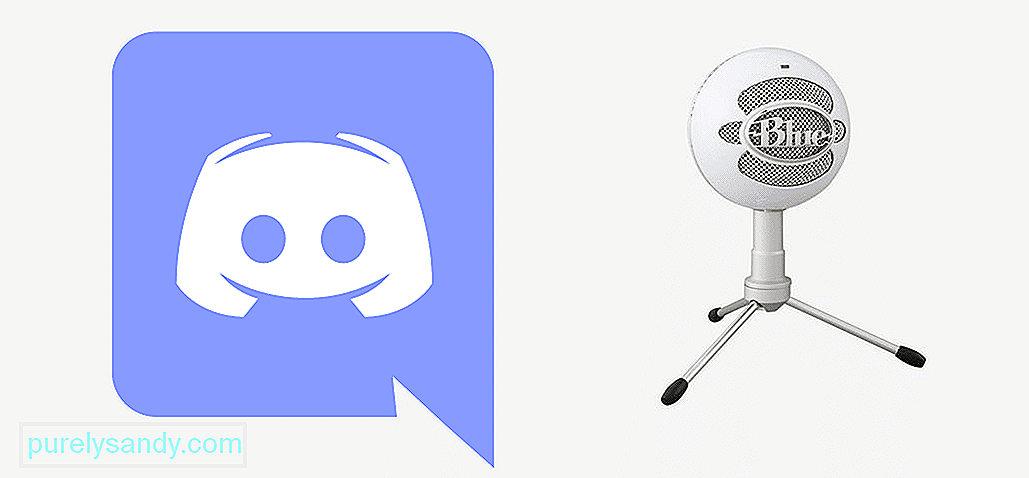
"YouTube" vaizdo įrašas: Mėlyna sniego gniūžtė neveikia nesantaika: 4 būdai, kaip išspręsti problemą
09, 2025

